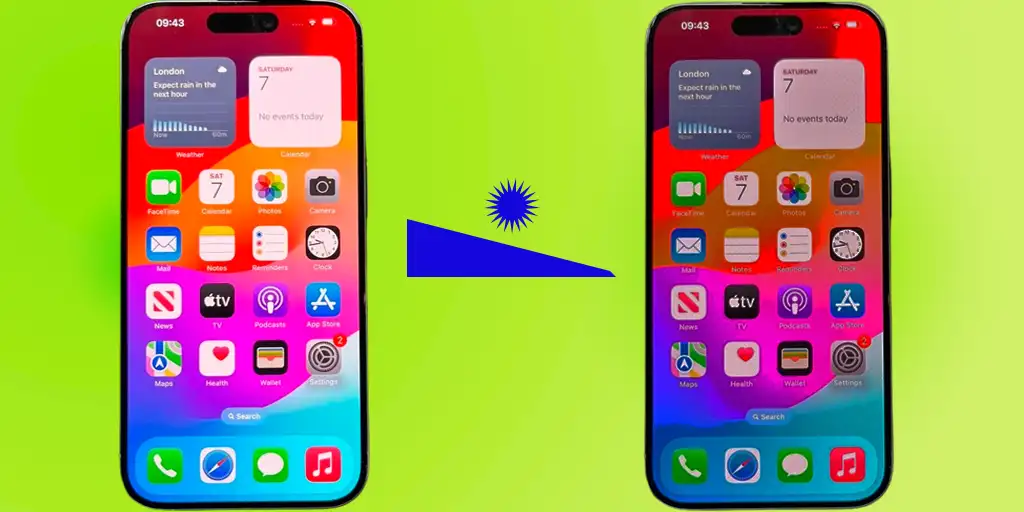Oletuksena iPhone säätää automaattisesti näytön kirkkautta ympäröivien valaistusolosuhteiden perusteella käyttämällä sisäänrakennettua valoisuuden anturia. Tällä ominaisuudella on kaksi päätarkoitusta: energian säästäminen ja käyttömukavuus. Oikeat kirkkaustasot auttavat estämään silmien rasitusta ja varmistavat miellyttävämmän katselukokemuksen.
Kuitenkin on tapauksia, joissa laite ei ehkä reagoi oikein valaistusolosuhteisiin, jolloin näyttö näyttää liian himmeältä tai liian kirkkaalta. Tähän ongelmaan voi olla useita syitä:
- Viallinen valoisuuden anturi: Jos anturi ei toimi kunnolla, se voi aiheuttaa epäsäännöllisiä kirkkauden säätöjä, mikä vaatii korjausta.
- Valoisuuden anturin tukos: Anturi, joka sijaitsee puhelimen yläosassa, voi olla estynyt esimerkiksi suojakuoren tai muiden esineiden toimesta, mikä häiritsee sen kykyä havaita ympäröivää valoa.
- Puhelimen ylikuumeneminen: Jos puhelin ylikuumenee, käyttöjärjestelmä saattaa vähentää kirkkautta energian säästämiseksi. Tämä on tehokas tapa hallita virrankulutusta ilman, että muut toiminnot kärsivät.
iPhonen valoisuuden anturin tarkistus ja säätäminen
Voit helposti tarkistaa iPhonen valoisuuden anturin toiminnan kotona. Aloita siirtämällä puhelin valoisasta paikasta hämärämpään tilaan ja tarkkaile, miten se reagoi. Jos reaktio ei ole tyydyttävä, seuraa näitä ohjeita:
- Käynnistä puhelin uudelleen: Uudelleenkäynnistys voi ratkaista pieniä ohjelmistovirheitä.
- Kytke automaattinen kirkkaus pois päältä ja päälle: Sammuta ja käynnistä uudelleen automaattinen kirkkaus. Tämä päivittää kirkkauden automaattisen säätämisen.
Näiden toimien jälkeen tarkista puhelimen toiminta. Jos se toimii normaalisti, ongelma oli todennäköisesti väliaikainen ohjelmistohäiriö. Jos kirkkauden säätö on edelleen epätarkka, vika saattaa olla valoisuuden anturissa.
Pääset käsiksi automaattisen kirkkauden asetuksiin seuraavasti: Asetukset > Esteettömyys > Näytön koko ja teksti > Automaattinen kirkkaus.
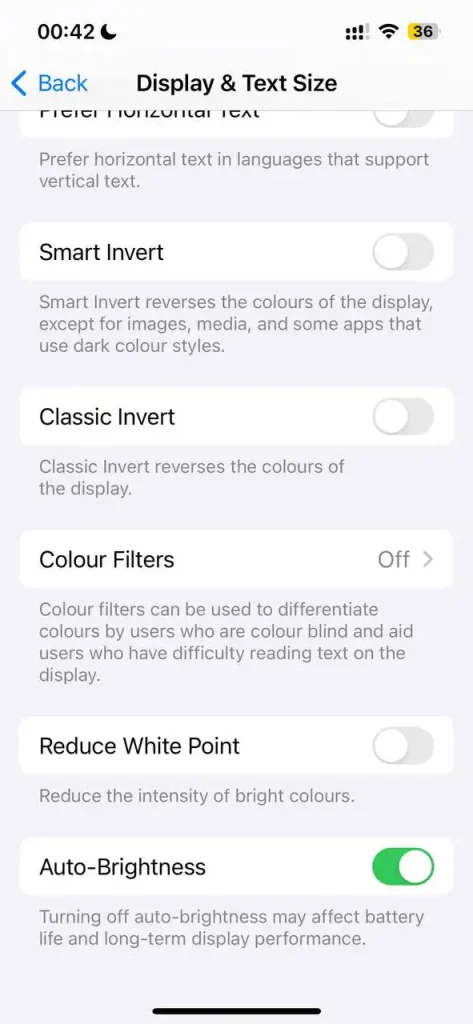
Toissijaiset ominaisuudet, jotka voivat vaikuttaa näytön asetuksiin
Pääasiallisen näytön kirkkauden säädön lisäksi useat toissijaiset ominaisuudet voivat vaikuttaa näytön asetuksiin.
- True Tone: Tämä ominaisuus säätää automaattisesti näytön väriä ja intensiteettiä ympäröivän valaistuksen mukaan. Kehittyneiden anturien avulla se auttaa tekemään kuvista luonnollisemman näköisiä. Vaikka True Tone keskittyy pääasiassa väribalanssiin, se voi myös tehdä pieniä kirkkauden säätöjä parantaakseen katselukokemusta.
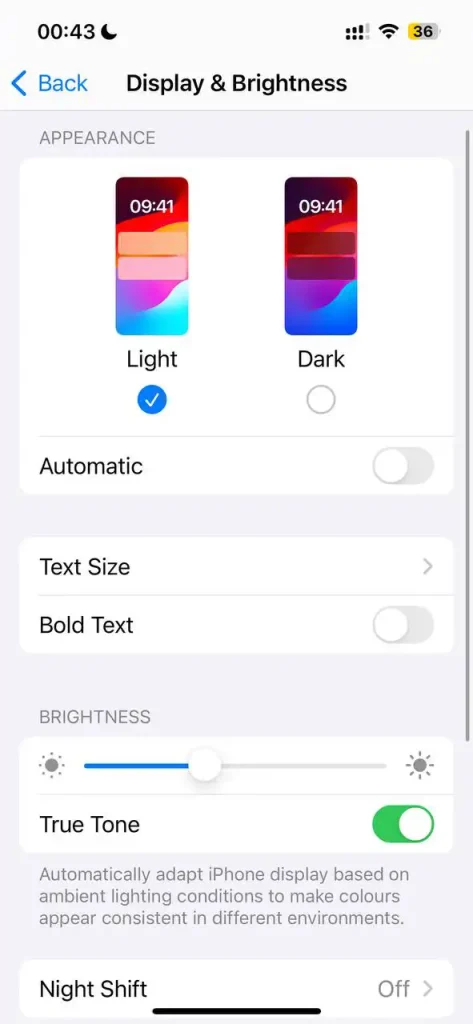
- Night Shift: Tämä ominaisuus muuttaa näytön värilämpötilaa, siirtäen sen lämpimämpiin sävyihin, mikä voi olla silmille mukavampaa erityisesti yöllä. Voit säätää värilämpötilaa menemällä kohtaan Asetukset > Näyttö ja kirkkaus > Night Shift. Täällä voit säätää liukusäätimellä haluamasi lämpötilan tason.
- Always-On Display: Tämä ominaisuus on automaattisesti käytössä tietyissä iPhone-malleissa. Teknologia mahdollistaa näytön päivitysnopeuden alentamisen jopa 1 Hzvirransäästötilassa, jolloin näyttö himmenee, kun laite on lukittuna tai lepotilassa. Joissakin tilanteissa, kuten puhelimen ollessa taskussa tai alaspäin käännettynä, näyttö voi sammua kokonaan akun säästämiseksi.
Voit hallita Always-On Display -ominaisuutta seuraavasti: Avaa Asetukset > Valitse Näyttö ja kirkkaus > Vieritä alas Always-On Display -kohtaan ja kytke se päälle tai pois tarpeen mukaan.
iPhonen näytön himmeneminen ylikuumenemisen vuoksi
Modernit älypuhelimet, mukaan lukien iPhone, on varustettu lämpöantureilla, jotka seuraavat laitteen lämpötilaa. Tehoa vaativissa tehtävissä puhelin voi kuumentua merkittävästi. Jos lämpötila nousee kriittiselle tasolle, laite alentaa automaattisesti energiankulutusta jäähtyäkseen. Ensimmäinen askel tässä prosessissa on näytön kirkkauden vähentäminen, mikä auttaa säästämään energiaa ja toimii varoituksena käyttäjälle, että puhelin ylikuumenee.
Vaikka iPhone on suunniteltu kestämään raskaita tehtäviä ja niistä syntyvää lämpöä, monet käyttäjät käyttävät suojakuoria, jotka voivat joskus estää ylimääräisen lämmön poistumista. Jos puhelin kuumenee liikaa, yritä poistaa suojakuori, jotta laite voi jäähtyä tehokkaammin.
Ylikuumenemisen ei pitäisi olla toistuva ongelma. On normaalia, että puhelin kuumenee pelaamisen tai raskaiden tehtävien aikana, mutta sen ei pitäisi ylikuumentua normaalikäytössä. Jos huomaat ylikuumenemista tavallisessa käytössä, se voi viitata akun ongelmaan, jolloin akku saattaa tuottaa liikaa lämpöä purkautuessaan. Tällaisessa tapauksessa akun tarkistaminen on suositeltavaa.